Выравнивание div’ов по центру | О жизни виртуальной и реальной
Перейти к содержанию
Много лет проблема выравнивания div’ов по центру была головной болью web-верстальщиков. Единственная таблетка, предлагаемая спецами, которая к тому же и не помогала:
margin: 0px; |
Но все изменилось после того, как в CSS появился элемент Flexbox. Вернее, это целый комплекс элементов, гораздо более гибкий, чем контейнеры
display: box; |
Строят его из двух частей: flex-контейнера и дочерних элементов внутри него. Эти дочерние элементы можно выстраивать как угодно — и в ряд, и столбиком, и задавать интервалы между ними и много чего еще. К нему неприменимы старые добрые атрибуты float, margin, clear, vertical-align. Однако это не повод для расстройства, так как вместо них используются другие. Кроме того, элементы флекса приспосабливаются к любому размеру экрана, их отображение можно упорядочить в любом направлении.
Впрочем, это все тема для большой отдельной статьи, а здесь просто привожу рецепт div’ного выравнивания блока по центру страницы. Вот он:
.flexcontainer {
display: flex;
align-items: center;
justify-content: center;
height: 100%;
} |
То есть создаем родительский контейнер (display: flex;), а затем указываем, как располагать в нем дочерние элементы. Свойства align-items и justify-content как раз и нужны, чтобы выстроить содержимое внутри контейнера по центру (по вертикальной и горизонтальной оси соответственно).
В заключение — список популярных браузеров, поддерживающих технологию Flexbox (все свойства):
- Chrome 49+
- Mozilla Firefox 51+
- IE 11
- Opera 43+
- Opera mini
Есть и более старые версии браузеров, поддерживающих эту технологию, но не в полном объеме.
Похожие записи:
Категории : ВебмастеруМетки : html и cssвебмастеруполезноПонравилась статья? Расскажите друзьям!
Найти:| Пн | Вт | Ср | Чт | Пт | Сб | Вс |
|---|---|---|---|---|---|---|
| « Фев | Апр » | |||||
| 1 | 2 | 3 | 4 | 5 | ||
| 6 | 7 | 8 | 9 | 10 | 11 | 12 |
| 13 | 14 | 15 | 16 | 17 | 18 | 19 |
| 20 | 21 | 22 | 23 | 24 | 25 | 26 |
| 27 | 28 | 29 | 30 | 31 | ||
Более ранние записи:
Более ранние записи: Выберите месяц Март 2023 Февраль 2023 Январь 2023 Декабрь 2022 Ноябрь 2022 Октябрь 2022 Сентябрь 2022 Август 2022 Июль 2022 Июнь 2022 Май 2022 Апрель 2022 Март 2022 Февраль 2022 Январь 2022 Декабрь 2021 Ноябрь 2021 Октябрь 2021 Сентябрь 2021 Август 2021 Июль 2021 Июнь 2021 Май 2021 Апрель 2021 Март 2021 Февраль 2021 Январь 2021 Ноябрь 2020 Октябрь 2020 Сентябрь 2020 Август 2020 Июль 2020 Июнь 2020 Май 2020 Апрель 2020 Март 2020 Февраль 2020 Январь 2020 Декабрь 2019 Ноябрь 2019 Октябрь 2019 Сентябрь 2019 Август 2019 Июль 2019 Июнь 2019 Май 2019 Апрель 2019 Март 2019 Февраль 2019 Январь 2019 Декабрь 2018 Ноябрь 2018 Октябрь 2018 Сентябрь 2018 Август 2018 Июль 2018 Июнь 2018 Май 2018 Апрель 2018 Февраль 2018 Январь 2018 Декабрь 2017 Ноябрь 2017 Октябрь 2017 Август 2017 Июль 2017 Июнь 2017 Май 2017 Апрель 2017 Март 2017 Февраль 2017 Январь 2017 Декабрь 2016 Ноябрь 2016 Октябрь 2016 Сентябрь 2016 Август 2016 Июль 2016 Июнь 2016 Май 2016 Апрель 2016 Март 2016 Февраль 2016 Январь 2016 Декабрь 2015 Ноябрь 2015 Октябрь 2015 Сентябрь 2015 Август 2015 Июль 2015 Июнь 2015 Май 2015 Апрель 2015 Март 2015 Февраль 2015 Январь 2015 Декабрь 2014 Ноябрь 2014 Октябрь 2014 Сентябрь 2014 Август 2014 Июль 2014 Июнь 2014 Май 2014 Апрель 2014 Март 2014 Февраль 2014 Январь 2014 Декабрь 2013 Ноябрь 2013 Октябрь 2013 Сентябрь 2013 Август 2013 Июль 2013 Июнь 2013 Май 2013 Апрель 2013 Март 2013 Февраль 2013 Январь 2013 Декабрь 2012 Ноябрь 2012 Октябрь 2012 Сентябрь 2012 Август 2012 Июль 2012 Июнь 2012 Май 2012 Апрель 2012 Март 2012 Февраль 2012 Январь 2012 Декабрь 2011 Ноябрь 2011 Октябрь 2011 Сентябрь 2011 Август 2011 Июль 2011 Июнь 2011 Май 2011 Апрель 2011 Март 2011 Февраль 2011 Январь 2011 Декабрь 2010 Ноябрь 2010 Октябрь 2010 Сентябрь 2010 Август 2010 Июль 2010 Июнь 2010 Май 2010 Апрель 2010 Март 2010 Февраль 2010 Январь 2010 Декабрь 2009 Ноябрь 2009 Октябрь 2009 Сентябрь 2009 Август 2009 Июль 2009 Июнь 2009 Май 2009 Февраль 2009 Январь 2009 Август 2008 Июль 2008 Март 2008 Январь 2008 Август 2007Рубрики
РубрикиВыберите рубрикуВ записную книжкуИнтернет Авторские права Вебмастеру СЕО Видео Графика Интернет-магазины Манимейкеру Онлайн сервисы Покупки в китайских интернет-магазинах Соцсети Электронные деньгиКультура Музыка Русский языкЛичные финансыМаразмыМошенникиМыслиНаблюденияО рекламеОфлайн Банковское обслуживание Быт В магазине Дети Железо Зарисовки из жизни Медицина и здоровье Почта Почта России Телевизор Школьное образование ШопингПросто такСофт WindowsФотоЭто интересноМетки
Как прикрепить элемент к центру его родителя
Центрирование элементов в CSS иногда может показаться невозможным. Особенно, если центрируемый дочерний элемент имеет динамическую ширину или высоту или на самом деле больше, чем его родительский элемент.
Особенно, если центрируемый дочерний элемент имеет динамическую ширину или высоту или на самом деле больше, чем его родительский элемент.
Прикрепление дочернего элемента к центру его родителя имеет множество применений. При построении костей зомби в моей игре мне нужен был способ, чтобы контейнер (родительский элемент) занимал определенную высоту и ширину независимо от размера его содержимого, а холст анимации (дочерний элемент) был идеально центрирован, даже если он крупнее своего родителя. Это позволяет зомби в моей игре занимать предсказуемое пространство, но позволяет их анимациям выходить за пределы установленного пространства без обрезки.
К счастью для нас, это на самом деле довольно просто с небольшой магией flexbox!
Для родительского элемента все, что нам нужно сделать, это:
- установить родительский элемент-контейнер для использования flexbox
- центрировать дочерние элементы по горизонтали с помощью
justify-content - центрировать дочерние элементы по вертикали с помощью
align-items
.родительский-контейнер { дисплей: гибкий; выравнивание содержимого: по центру; выравнивание элементов: по центру; }
Одна важная вещь, которую нельзя пропустить в дочернем элементе, это скажи ему не уменьшаться
. В противном случае дочерний элемент будет сжиматься до ширины своего родителя вместо того, чтобы оставаться на полную ширину, как мы хотим. .child-canvas {
гибкая усадка: 0;
}
Вот пример, с которым вы можете поиграть:
.parent{
ширина: 200 пикселей;
высота: 300 пикселей;
дисплей: гибкий;
выравнивание содержимого: по центру;
выравнивание элементов: по центру;
граница: 5px пунктирная #6BD9ED;
}
.ребенок{
ширина: 300 пикселей;
высота: 400 пикселей;
гибкая усадка: 0;
граница: 5px пунктирная #A7E040;
} Когда у вас есть эта настройка, вы можете легко изменить положение дочернего элемента. Например, если вы предпочитаете, чтобы вы могли закрепить его в верхней части родителя:
.parent{ ширина: 200 пикселей; высота: 300 пикселей; дисплей: гибкий; выравнивание содержимого: по центру; выравнивание элементов: flex-start; граница: 5px пунктирная #6BD9ED; } .ребенок{ ширина: 300 пикселей; высота: 400 пикселей; гибкая усадка: 0; граница: 5px пунктирная #A7E040; }
Или закрепить внизу слева:
.parent{
ширина: 200 пикселей;
высота: 300 пикселей;
дисплей: гибкий;
выравнивание содержимого: flex-start;
элементы выравнивания: flex-end;
граница: 5px пунктирная #6BD9ЭД;
}
.ребенок{
ширина: 300 пикселей;
высота: 400 пикселей;
гибкая усадка: 0;
граница: 5px пунктирная #A7E040;
} Даже после того, как вы закрепите его, вы можете внести небольшие изменения, используя относительное позиционирование дочернего элемента, чтобы получить его именно там, где вы хотите:
.parent{
ширина: 200 пикселей;
высота: 300 пикселей;
дисплей: гибкий;
выравнивание содержимого: по центру;
выравнивание элементов: по центру;
граница: 5px пунктирная #6BD9ED;
}
. ребенок{
ширина: 300 пикселей;
высота: 400 пикселей;
гибкая усадка: 0;
граница: 5px пунктирная #A7E040;
положение: родственник;
справа: -15px
}
ребенок{
ширина: 300 пикселей;
высота: 400 пикселей;
гибкая усадка: 0;
граница: 5px пунктирная #A7E040;
положение: родственник;
справа: -15px
} Теперь, когда вы знаете, как прикреплять элементы к их родителям, вы можете легко центрировать макеты. Flexbox очень мощен для этого и многих других потребностей пользовательского интерфейса. Flexbox Zombies раскрывает все это в мельчайших (кровавых?) деталях!
Вот ваше домашнее задание: поиграйте с приведенными выше примерами codepen и найдите способ использовать это, чтобы упростить один из ваших существующих приемов центрирования.
10 трюков CSS, которые вы должны знать для центрирования элементов | by fatfish
Хотел бы я знать об этом раньше.
Использование CSS для центрирования элемента довольно распространено в повседневной жизни фронтенд-разработчика. Это также вопрос, который часто задают в интервью.
Возможно, для этого вы использовали flex или absolute + transform , но знаете ли вы, что есть как минимум 10 способов сделать это?
Это каталог статей, вы можете выбрать любую технику, о которой вам интересно прочитать.
· 1. абсолютное + (-поле)
· 2. абсолютное + поле авто
· 3. absolute + calc
· 4. flex
· 5. grid
· 6. absolute + transform
· 7. text-align + line-height + vertical-align
· 8. css-table
· 9. write-mode
· 10. table
Если ширина и высота элемента известны , мы можем использовать как минимум 3 способа центрирования элемента. Например, на следующем рисунке ширина и высота котенка равны «500 пикселей» и «366 пикселей» соответственно. Как мы должны центрировать его?
Его будет легко дополнить ‘absolute + (-margin)’!
HTML
CSS
Этот метод прост для понимания и имеет хорошую совместимость. Недостатком является то, что нам нужно знать ширину и высоту дочерних элементов.
Мы также можем центрировать котенка, установив расстояние во всех направлениях на 0 и установив поле на авто.
CSS
Как и первый метод, его совместимость также очень хороша, недостатком является необходимость знать ширину и высоту дочерних элементов.
CSS3 предоставляет свойство вычисления calc , которое позволяет нам центрировать элемент через него. Код выглядит следующим образом.
CSS
Совместимость этого метода зависит от совместимости calc, недостатком является то, что вам нужно знать ширину и высоту дочерних элементов
Вышеуказанные три метода должны знать ширину и высоту элемента заранее. Что делать, если ширина и высота элемента неопределенны?
flex отлично подходит для этого.
HTML
CSS
Это действительно здорово, мы можем центрировать элемент с очень небольшим количеством кода. Это мой любимый способ использования.
Подобно flex , grid также можно использовать для очень удобного центрирования элемента.
CSS
Используя преобразование , мы также можем центрировать элемент, не зная заранее ширины и высоты элемента.
CSS
Приведенные выше 6 способов просты для понимания и часто используются в нашей работе.
Следующие 4 метода используются реже, но их тоже стоит изучить.
Во-первых, мы можем установить для свойства display элемента span значение inline-block. Затем, установив для свойства text-align контейнера значение center, элемент span можно центрировать по горизонтали. В сочетании с высотой строки и другими свойствами сделайте его центрированным по вертикали.
CSS
Новое свойство таблицы CSS позволяет нам превращать обычные элементы в реалистичный эффект табличных элементов, и с помощью этой функции элемент также может быть центрирован.
CSS
В прошлом я использовал режим письма , чтобы изменить ориентацию макета содержимого на вертикальную.
Но удивительно, что он также может центрировать элемент.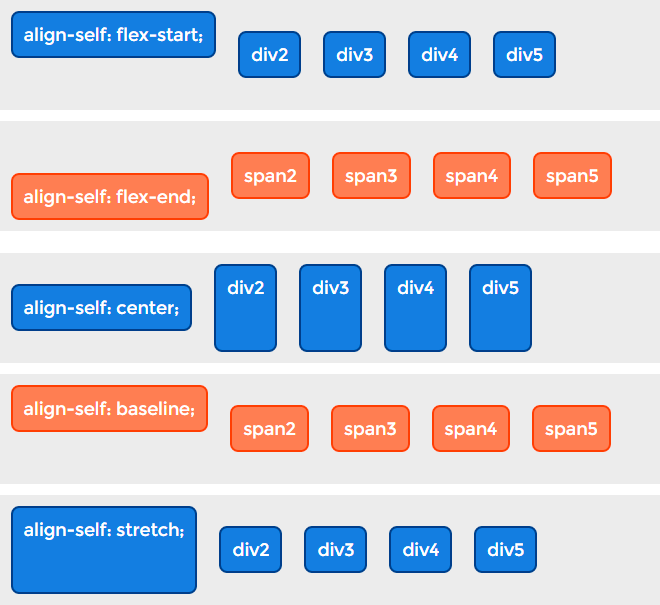 Однако этот метод немного сложен для понимания, и объем кода будет больше.
Однако этот метод немного сложен для понимания, и объем кода будет больше.
HTML
CSS
Наконец, последний способ, конечно, наименее рекомендуемый, но я упомянул его просто как пример для обучения. Я не рекомендую вам использовать его на работе, потому что он (как мне кажется) отстой.
HTML
CSS
Спасибо за внимание. Я ищу с нетерпением жду ваших подписок и чтения более качественных статей.
Интервьюер: Что случилось с «npm run xxx»?
Секрет, о котором не знает большинство людей.
javascript.plainenglish.io
20 методов массивов JavaScript, которые должен знать каждый разработчик
Знаете ли вы, как реализованы эти 20 методов массивов?
javascript.plainenglish.io
8 крутых трюков с GitHub, которые сделают вас похожим на старшего разработчика
8 крутых вещей, которые вы можете сделать с GitHub = x” Возврат True в JavaScript?
Пять волшебных знаний JavaScript, о которых вы, возможно, не знали!
javascript.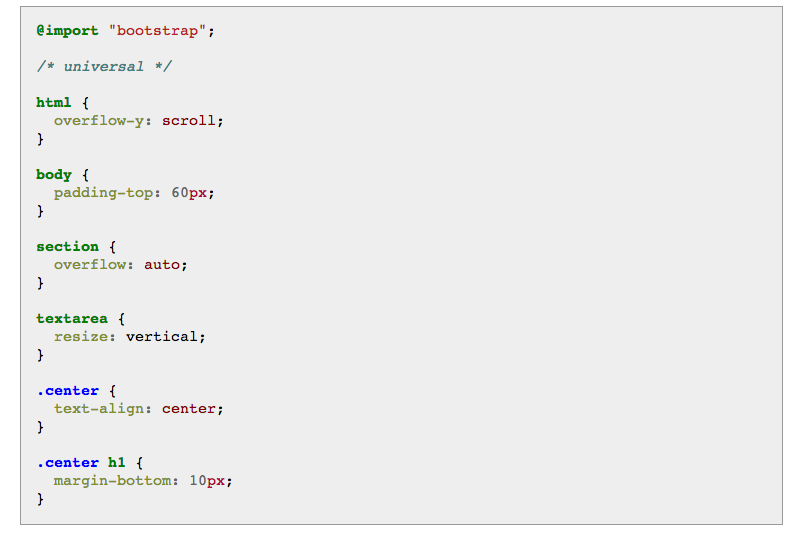

 родительский-контейнер {
дисплей: гибкий;
выравнивание содержимого: по центру;
выравнивание элементов: по центру;
}
родительский-контейнер {
дисплей: гибкий;
выравнивание содержимого: по центру;
выравнивание элементов: по центру;
}
 parent{
ширина: 200 пикселей;
высота: 300 пикселей;
дисплей: гибкий;
выравнивание содержимого: по центру;
выравнивание элементов: flex-start;
граница: 5px пунктирная #6BD9ED;
}
.ребенок{
ширина: 300 пикселей;
высота: 400 пикселей;
гибкая усадка: 0;
граница: 5px пунктирная #A7E040;
}
parent{
ширина: 200 пикселей;
высота: 300 пикселей;
дисплей: гибкий;
выравнивание содержимого: по центру;
выравнивание элементов: flex-start;
граница: 5px пунктирная #6BD9ED;
}
.ребенок{
ширина: 300 пикселей;
высота: 400 пикселей;
гибкая усадка: 0;
граница: 5px пунктирная #A7E040;
}  ребенок{
ширина: 300 пикселей;
высота: 400 пикселей;
гибкая усадка: 0;
граница: 5px пунктирная #A7E040;
положение: родственник;
справа: -15px
}
ребенок{
ширина: 300 пикселей;
высота: 400 пикселей;
гибкая усадка: 0;
граница: 5px пунктирная #A7E040;
положение: родственник;
справа: -15px
}